iOS 6怎么自定义震动模式
1、在iphone桌面打开“设置”
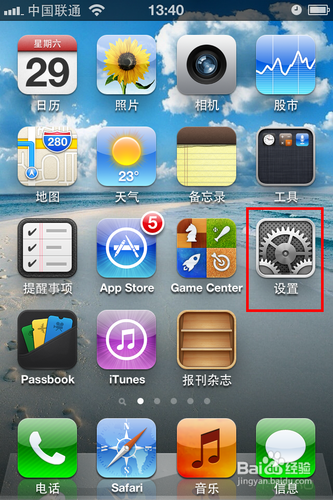
2、在设置菜单里,选择“声音”选项。
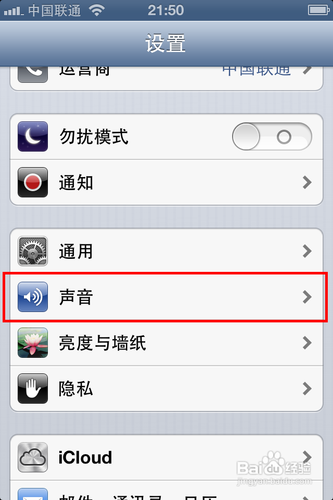
3、然后在铃声里,选择“铃声和振动模式”,下面的声音中,选择一个要设定振动模式。这里以“电话铃声”作为测试。
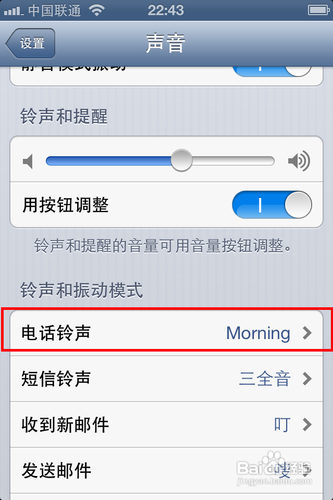
4、点击进入后,可以再第一位看到“振动”,然后点击选择

5、然后在振动模式下 ,有个自定,点击“创建新的振动”
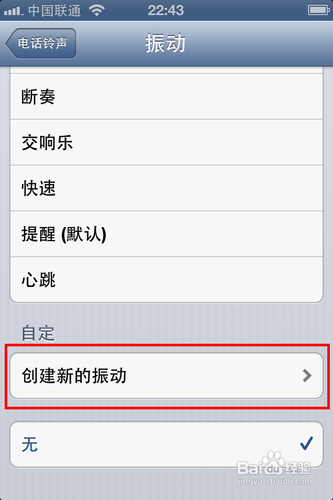
6、然后就进入了振动的录制页面,点击页面里的空白处,点击,即有点触反应。同时在录制进度条会出现黑点,代表点击。
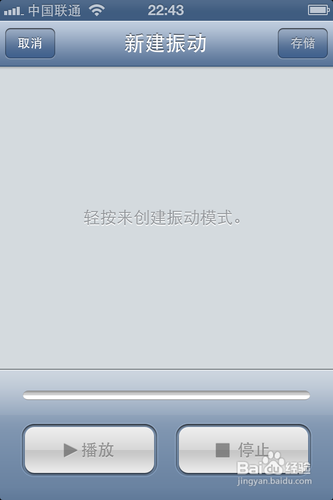
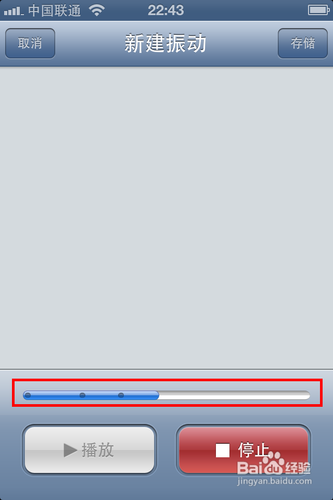
7、然后进度条录制完毕后,则点击右上角的“存储” 。
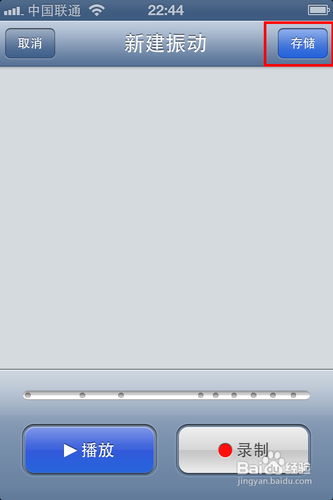
8、然后弹窗设置下,振动模式的名称。
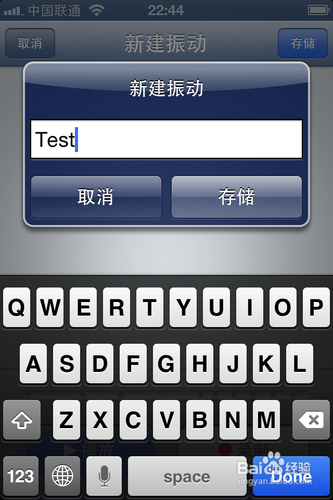
9、自定义完成,然后就会启动,然后你可以试试你的振动模式,振动的频率为你刚才自己设置的频率哦。
声明:本网站引用、摘录或转载内容仅供网站访问者交流或参考,不代表本站立场,如存在版权或非法内容,请联系站长删除,联系邮箱:site.kefu@qq.com。
阅读量:151
阅读量:101
阅读量:96
阅读量:101
阅读量:154